Det var en travl nat rundt omkring med Apple, der annoncerede de seneste OS X- og iOS-rater, og Android 4.4.3 endelig rullede ud til Nexus-enheder OTA. Android 4.4.3 er ikke enorm med hensyn til funktioner og har for det meste fejlrettelser, men det er ingen grund til ikke at ønske at opdatere til det. For dem, der modtager opdateringen OTA, er det super nemt at få det, men dem, der bliver ved med at tjekke, om en opdatering er tilgængelig, for kun at finde ud af, at den ikke er det, er det kun lidt kompliceret at få opdateringen nu. Her er en vejledning til både manuelle og OTA-opdateringer.

Ansvarsfraskrivelse: Selvom vi personligt tester alle procedurer, vi skriver om, kan noget stadig gå galt. Følg denne vejledning på eget ansvar. Vi påtager os intet ansvar for murede enheder
Opdater OTA
Åbn appen Indstillinger, og rul helt ned til Om telefon. Tryk på den allerførste ‘Systemopdateringer’ mulighed. På den næste skærm skal du trykke på ‘Check Now’, og din telefon vil tjekke, om en opdatering er tilgængelig. Hvis den er tilgængelig, vil din enhed downloade og opgradere den uden at skulle have hjælp fra dig. Din enhed behøver ikke en ulåst bootloader eller root for at modtage opdateringen.

Opdater manuelt til Android 4.4.3
Forudsætninger
En Nexus-enhed med en ulåst bootloader
Android SDK Installeret på dit system, download her og installere det.
Android 4.4.3 Fabriksbillede til din enhed. Download det her og sørg for, at det er den rigtige til din enhed. De er sorteret efter enhedsnavn, så det burde ikke være et problem at identificere, hvilken du skal downloade.
Sikkerhedskopier dine filer, billeder osv. Dette vil slette alt på din enhed.
Opsætning
Opsætning involverer at udpakke filer og flytte dem til den rigtige placering på din computer. Udpak fabriksbilledet (det er en tgz-komprimeret fil). Gå til mappen sdk>platform-tools i Android SDK-mappen og kopier de udpakkede filer til den.
Aktiver USB-fejlretning på din enhed. USB-fejlretning er aktiveret fra udviklerindstillingerne.
Procedure
Åbn den mappe, du lige har indsat de udpakkede filer til [Platform-tools]. Hold Shift-tasten nede, og højreklik. I kontekstmenuen vil du se muligheden Åbn kommandovindue her. Klik på den.

Udfør følgende kommandoer;
adb devices
Du bør se serienummeret på din enhed. Din telefon beder dig muligvis om at tillade USB-fejlretning, så når/hvis den gør det, skal du trykke på Ja.
Indtast følgende kommando i kommandovinduet;
adb reboot-bootloader
Din telefon slukker og genstarter i booloaderen
Udfør denne kommando i kommandovinduet
fastboot devices
Du bør igen se serienummeret for din enhed
Sidste kommando at udføre nu er
flash-all.bat
Og lad dit system tage sig af resten. Gør ikke noget, før kommandoprompten giver dig meddelelsen ‘Tryk på en vilkårlig tast for at afslutte’. Dette kan tage 5-10 minutter.
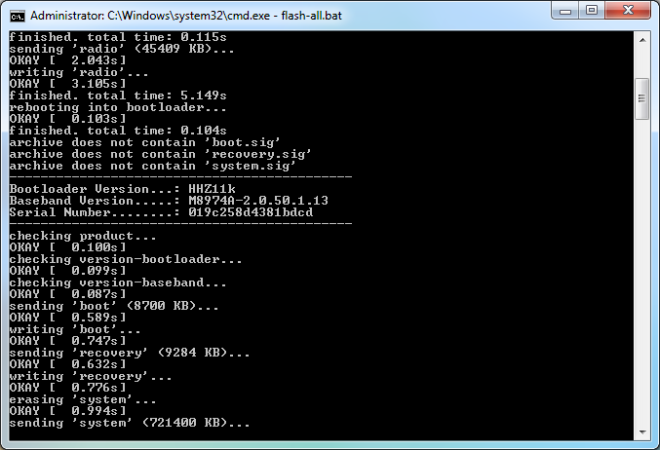
Du vil sætte din telefon op igen. Jeg bemærkede med denne opdatering, at jeg ikke blev bedt om at konfigurere min Google-konto, før jeg skulle have adgang til Google Play Butik. Her er den nye dialer-app, der ser pæn og ren ud.


